OneDrive چیست؟ نحوه فعالسازی و قابلیت های وان درایو


همواره مدیریت و ذخیره سازی اطلاعات به صورت امن و قابل دسترس، یکی از دغدغه های اصلی کاربران است. OneDrive به عنوان یکی از سرویس های محبوب مایکروسافت، پاسخی جامع به این نیازها می دهد. این فضای ذخیره سازی ابری به شما امکان می دهد تا فایل های خود را در هر زمان و مکانی از طریق دستگاه های مختلف مدیریت کنید. جالب است بدانید که وان درایو تنها یک فضای ذخیره سازی ساده نیست؛ بلکه مجموعه ای از قابلیت های هوشمند مانند همگام سازی خودکار، اشتراک گذاری آسان اطلاعات و امنیت بالا را در اختیار شما قرار می دهد.
در این مقاله، با مفهوم وان درایو، نحوه فعال سازی آن و ویژگی های برجسته این سرویس آشنا خواهید شد تا بتوانید از امکانات آن به بهترین شکل بهره ببرید. لازم به ذکر است در صورتی که قصد انتخاب و خرید انواع لپ تاپ را از میان گزینه های متعدد دارید می توانید در بخش محصولات سایت فرفره جستجویی داشته باشید؛ ویژگی ها و قیمت ها را مقایسه کنید سپس نسبت به خرید اقدام نمایید.
وان درایو چیست؟
وان درایو (OneDrive) یک سرویس ذخیره سازی ابری طراحی شده توسط شرکت مایکروسافت است؛ با فعالسازی وان درایو کاربران امکان ذخیره، مدیریت و دسترسی به فایل های خود را از طریق اینترنت خواهند داشت. این سرویس به شما اجازه می دهد فایل های خود را در فضای ابری ذخیره کرده و از طریق دستگاه های مختلف مانند کامپیوتر، گوشی هوشمند یا تبلت، در هر زمان و مکانی به آن ها دسترسی داشته باشید.
فضای ابری وان درایو نه تنها برای ذخیره سازی امن فایل هاست، بلکه به عنوان یک ابزار کارآمد برای همگام سازی اطلاعات بین دستگاه ها نیز عمل می کند. به این ترتیب، شما می توانید فایل ها را به صورت آنلاین و آفلاین ویرایش کنید و به دنبال آن، تغییرات به صورت خودکار در همه دستگاه ها اعمال می شود.
این سرویس برای استفاده شخصی و حرفه ای طراحی شده و به کاربران ویندوز، مک، اندروید و iOS امکان دسترسی به فایل ها و کار بر روی آن ها را می دهد. از رقبای اصلی وان درایو می توان به گوگل درایو اشاره کرد. برای آموزش گوگل درایو می توانید از مقاله مربوط در سایت فرفره استفاده نمایید.
قابلیت های وان درایو (OneDrive)
از آنجا که قابلیت های وان درایو متنوع هستند، این سرویس توانسته به یکی از محبوب ترین سرویس های ذخیره سازی ابری در میان کاربران تبدیل شود. در زیر برخی از مهم ترین ویژگی های وان درایو را بررسی می کنیم:
- ذخیره سازی ابری ایمن: وان درایو فضایی امن برای ذخیره سازی فایل های شما ارائه می دهد و از اطلاعات با رمزگذاری کردن آنها محافظت می کند.
- همگام سازی خودکار: فایل ها و پوشه های ذخیره یا ویرایش شده در وان درایو به صورت خودکار بین دستگاه های مختلف (کامپیوتر، تبلت و موبایل) همگام سازی می شوند.
- دسترسی از هر مکان: شما می توانید در هر نقطه جهان و از طریق اینترنت به فایل های ذخیره شده خود دسترسی داشته باشید.
- امکان اشتراک گذاری آسان: OneDrive امکان اشتراک گذاری فایل ها و پوشه ها با دیگران را به شما می دهد و می توانید سطح دسترسی را برای مشاهده یا ویرایش فایل ها تعیین کنید.
- تاریخچه نسخه ها (Version History): با این سرویس می توان بازیابی نسخه های قدیمی تر فایل ها را به راحتی انجام داد؛ این ویژگی از قابلیت های وان درایو به خصوص در مواقع اشتباه یا حملات ویروسی مفید خواهد بود.
- ادغام با مایکروسافت 365 (Office 365): وان درایو به طور کامل با ابزارهای آفیس یکپارچه شده است؛ با فعالسازی OneDrive و استفاده از آن می توانید فایل ها را به صورت آنلاین ویرایش و ذخیره کنید.
- پشتیبان گیری خودکار (Backup): امکان پشتیبان گیری از پوشه های مهم مانند دسکتاپ، اسناد و تصاویر یکی دیگر از قابلیت های وان درایو است.
- آفلاین بودن فایل ها: حتی بدون اتصال به اینترنت و به صورت آفلاین می توانید از فایل ها استفاده کنید. در این قابلیت، تغییرات ایجاد شده به محض اتصال سیستم به اینترنت، همگام سازی خواهند شد.
بررسی مزایا و معایب OneDrive
همان طور که گفتیم وان درایو یکی از محبوب ترین سرویس های ذخیره سازی ابری است که توسط مایکروسافت ارائه شده است. با این حال، مانند هر فناوری دیگری، این سرویس نیز دارای مزایا و معایب خاص خود است که در ادامه به بررسی آن ها می پردازیم:
مزایای استفاده از وان درایو
استفاده از وان درایو و قابلیت هایی همچون ارسال فایل های حجیم مزایایی هستند که در ادامه به بررسی آنها می پردازیم:
دسترسی آسان و همگام سازی سریع
با استفاده از OneDrive، می توانید از هر مکانی و با هر دستگاهی که به اینترنت متصل باشد، به فایل های خود دسترسی داشته باشید. این سرویس تمامی تغییراتی که در فایل های خود اعمال می کنید را به طور خودکار در تمامی دستگاه هایتان همگام سازی می کند. این ویژگی برای افرادی که به طور مداوم با چندین دستگاه کار می کنند، بسیار کاربردی است.
امنیت پیشرفته و قابلیت پشتیبانی
وان درایو از رمزگذاری داده ها و فناوری های پیشرفته امنیتی بهره می برد تا از فایل های شما در برابر دسترسی غیرمجاز محافظت کند. علاوه بر این، استفاده از وان درایو قابلیت هایی مانند بازیابی نسخه های قبلی فایل ها و حفاظت در برابر حملات باج افزاری دارد که خیال شما را از ایمنی اطلاعات ذخیره شده راحت می کند.
امکان همکاری و اشتراک گذاری ساده
استفاده از وان درایو این امکان را فراهم می کند که فایل ها و پوشه ها را به سادگی با دیگران به اشتراک بگذارید. شما می توانید لینک اشتراک گذاری ایجاد کنید و سطح دسترسی را برای کاربران تعیین کنید. همچنین، همکاری گروهی بر روی اسناد به صورت همزمان، روند کارهای تیمی را تسهیل می کند.
ادغام کامل با ابزارهای مایکروسافت
یکی از نقاط قوت در استفاده از وان درایو، هماهنگی بی نقص آن با ابزارهای مایکروسافت مانند Office 365 است. این ادغام به کاربران امکان می دهد که فایل های Word، Excel و PowerPoint را مستقیما از فضای ابری باز کرده، ویرایش کنند و تغییرات را به صورت خودکار ذخیره نمایند. این ویژگی برای دانشجویان و حرفه ای ها که به این ابزارها نیاز مداوم دارند، بسیار مفید است.
ذخیره سازی در فضای ابری با قابلیت اطمینان بالا
فایل های ذخیره شده در OneDrive به صورت امن در فضای ابری نگهداری می شوند. شما می توانید با استفاده از وان درایو این فضا را برای پشتیبان گیری فایل های مهم خود در نظر بگیرید و مطمئن باشید که در صورت خرابی دستگاه یا حذف ناگهانی فایل ها، به آن ها دسترسی خواهید داشت.
این مزایا باعث می شوند استفاده از وان درایو به یک انتخاب ایده آل برای ذخیره سازی، مدیریت و اشتراک گذاری فایل ها تبدیل شود.
معایب استفاده از OneDrive
پس از بررسی مزایای استفاده از وان درایو، حالا نوبت به بررسی معایب استفاده از این فضای ابری و به طور کلی این سرویس می رسد. در ادامه این معایب را مرور می کنیم:
محدودیت فضای ذخیره سازی
میزان فضایی که وان درایو در دسترس شما قرار می دهد، بسته به نوع حساب کاربری متفاوت است. حساب های رایگان تنها 5 گیگابایت فضا ارائه می دهند که برای کاربران حرفه ای یا کسانی که فایل های حجیم ذخیره می کنند، کافی نیست. افزایش فضای ذخیره سازی نیازمند خرید اشتراک هایی است که هزینه اضافی به همراه دارد.
وابستگی به اینترنت
برای دسترسی به فایل های ذخیره شده در وان درایو، نیاز به اتصال به اینترنت دارید. اگر اینترنت در دسترس نباشد یا اتصال ضعیف باشد، نمی توانید به فایل های آنلاین دسترسی پیدا کنید. البته امکان دسترسی آفلاین به فایل های مشخص شده وجود دارد، اما این قابلیت نیازمند تنظیمات از پیش انجام شده است.
نگرانی های حریم خصوصی
هرچند مایکروسافت امنیت داده ها را با استفاده از رمزگذاری و اقدامات امنیتی تقویت کرده است، برخی کاربران ممکن است نسبت به ذخیره داده های شخصی یا حساس خود در فضای ابری احساس راحتی نکنند. احتمال دسترسی غیرمجاز به داده ها همیشه به عنوان یک نگرانی مطرح است.
محدودیت های ویرایش همزمان
اگرچه وان درایو امکان ویرایش همزمان فایل ها را فراهم می کند، اما این ویژگی در برخی موارد با چالش هایی مواجه است. برای مثال، اگر چند کاربر به طور همزمان روی یک فایل کار کنند، ممکن است به دلیل تاخیر یا تداخل، تغییرات برخی کاربران به درستی اعمال نشود. این موضوع به ویژه در فایل های پیچیده یا در مواقعی که اتصال اینترنت ضعیف است، مشکل ساز خواهد بود.
محدودیت در پشتیبانی از فایل ها
برخی فرمت های خاص فایل یا فایل های با حجم بسیار زیاد ممکن است با محدودیت هایی در آپلود یا نمایش مواجه شوند. این موضوع برای کاربرانی که نیاز به کار با داده های حجیم یا خاص دارند، محدودکننده است.
هزینه های اضافی
برای دسترسی به ویژگی های پیشرفته تر یا افزایش فضای ذخیره سازی، کاربران باید اشتراک خریداری کنند. این هزینه ممکن است برای کاربران عادی که به دنبال گزینه های رایگان یا کم هزینه هستند، چالش برانگیز باشد.
این موارد نشان می دهد که در کنار مزایای قابل توجه OneDrive، بررسی دقیق نیازها و تطابق آن ها با محدودیت های این سرویس اهمیت دارد.
راه اندازی و استفاده از وان درایو روی ویندوز 10 و 11
راه اندازی و استفاده از OneDrive روی ویندوز 10 و 11 بسیار ساده است. در اینجا مراحل گام به گام برای راه اندازی و استفاده از وان درایو را بررسی می کنیم:
خبر خوب اینکه وان درایو به طور پیش فرض روی ویندوز 10 و 11 نصب است. برای اطمینان، در Taskbar به دنبال آیکون وان درایو شبیه به یک ابر بگردید. اگر این آیکون را نمی بینید، در منوی Start، عبارت OneDrive را تایپ نمایید و روی آیکون آن کلیک کنید.
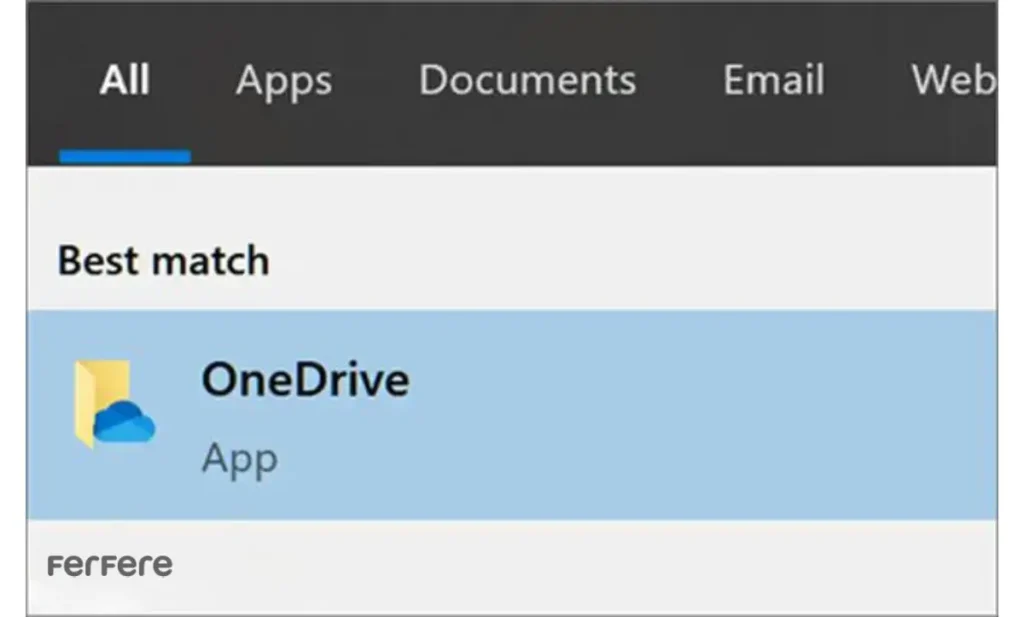
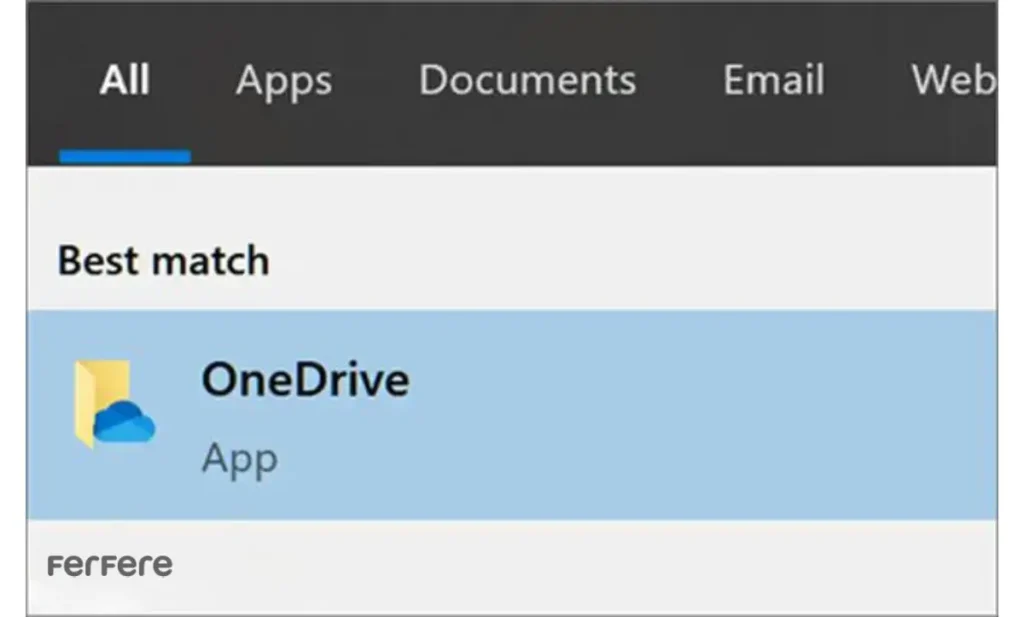
- اگر اولین بار است که از قابلیت های وان درایو استفاده می کنید، باید وارد حساب Microsoft خود شوید. حساب Microsoft خود را وارد کنید یا یک حساب جدید بسازید.
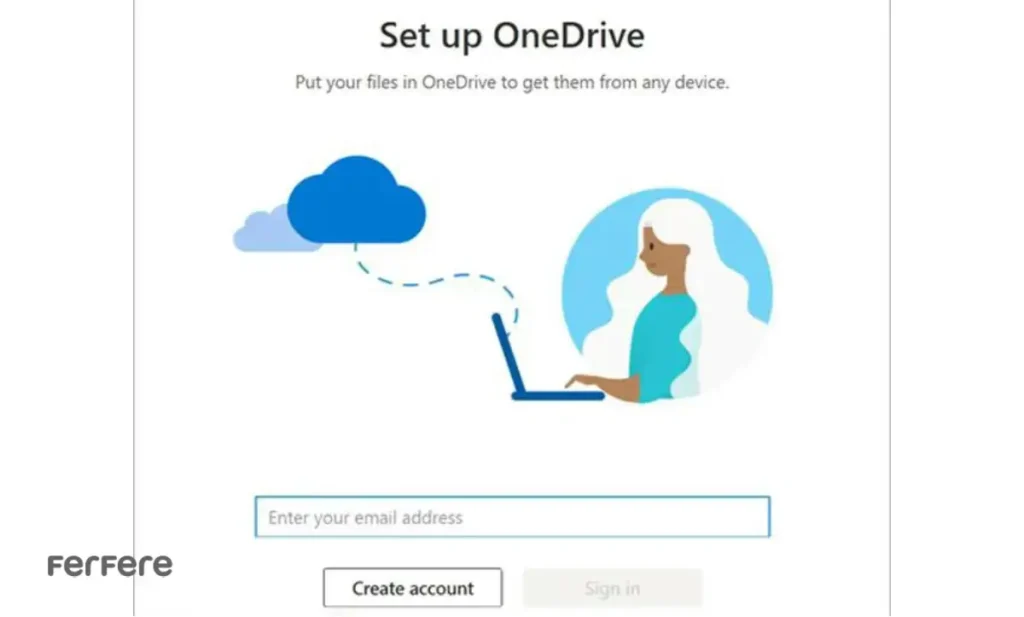
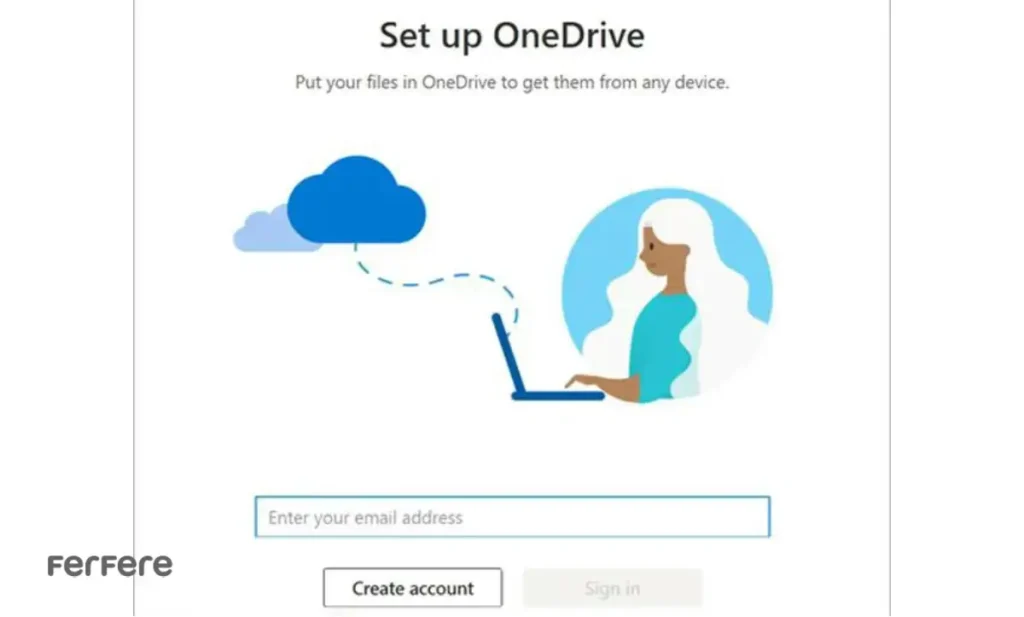
- پس از ورود به حساب کاربری، وان درایو شروع به همگام سازی فایل ها و پوشه ها می کند.
- در حین راه اندازی، از شما خواسته می شود که پوشه های مورد نظر برای همگام سازی را انتخاب کنید. می توانید همه پوشه ها را همگام سازی یا فقط برخی از آن ها را انتخاب کنید. این پوشه ها به طور خودکار با فضای ابری وان درایو همگام سازی خواهند شد.
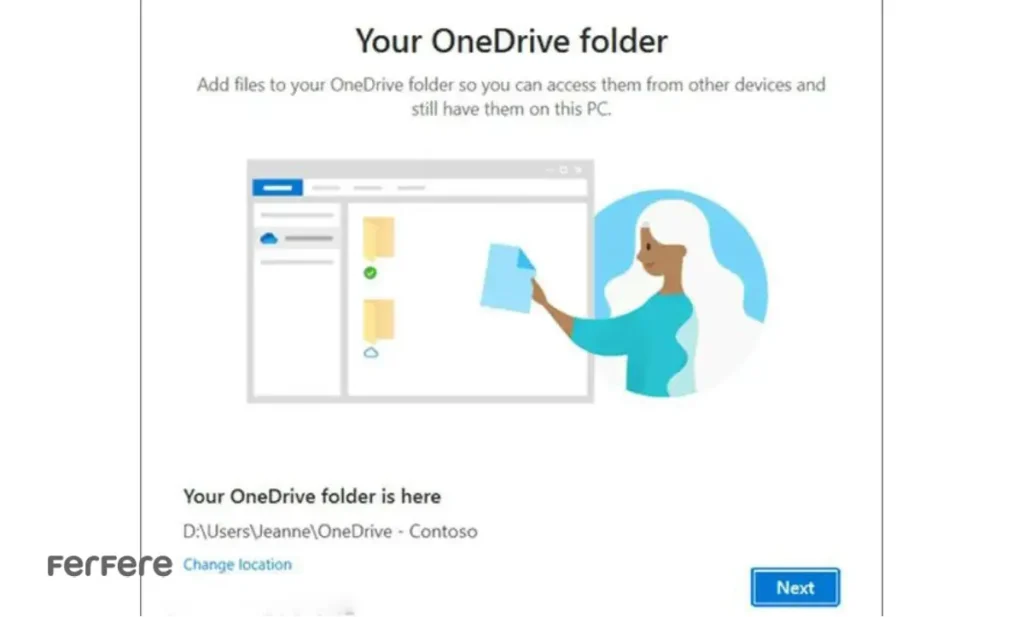
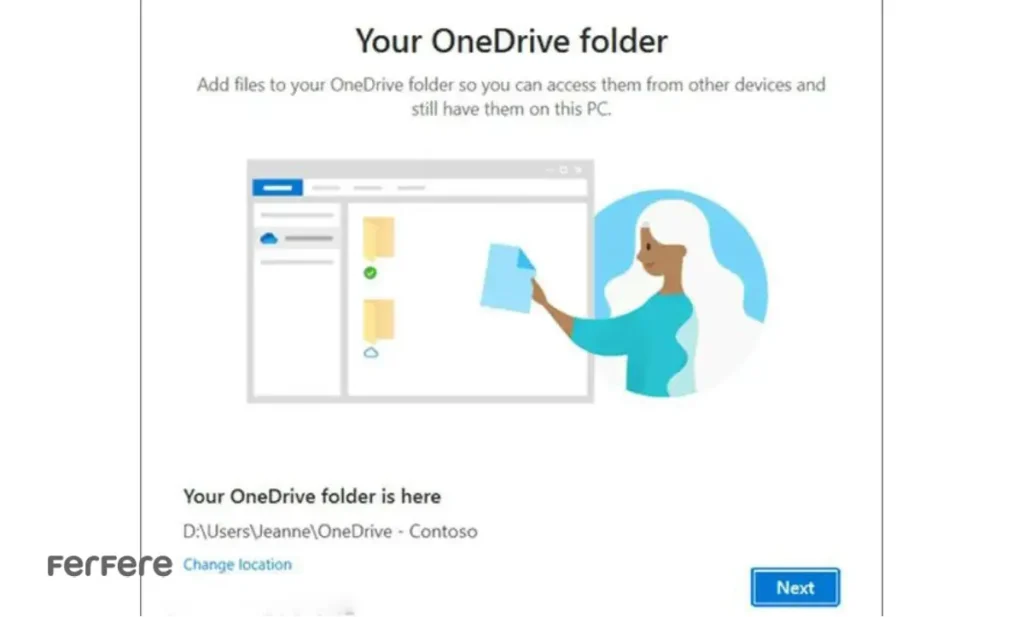
- بعد از راه اندازی، OneDrive به عنوان یک درایو در File Explorer ظاهر می شود.
- برای آپلود فایل ها، کافی است فایل ها را به پوشه OneDrive در File Explorer منتقل کنید. این فایل ها به طور خودکار با فضای ابری OneDrive همگام سازی می شوند.
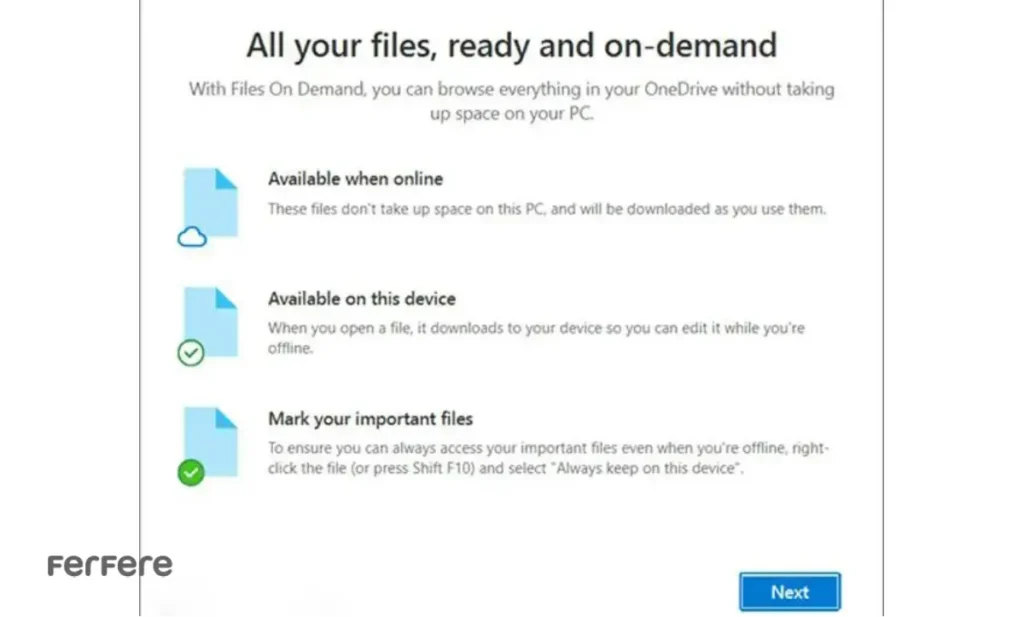
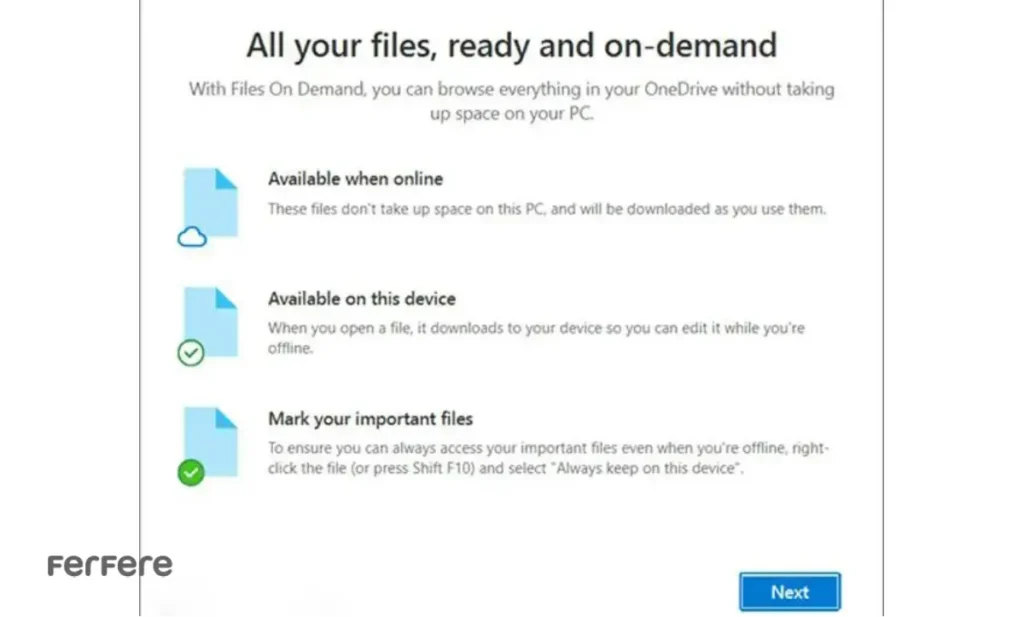
- همچنین می توانید با راست کلیک کردن روی فایل ها و انتخاب گزینه Move to OneDrive، فایل ها را به OneDrive انتقال دهید.
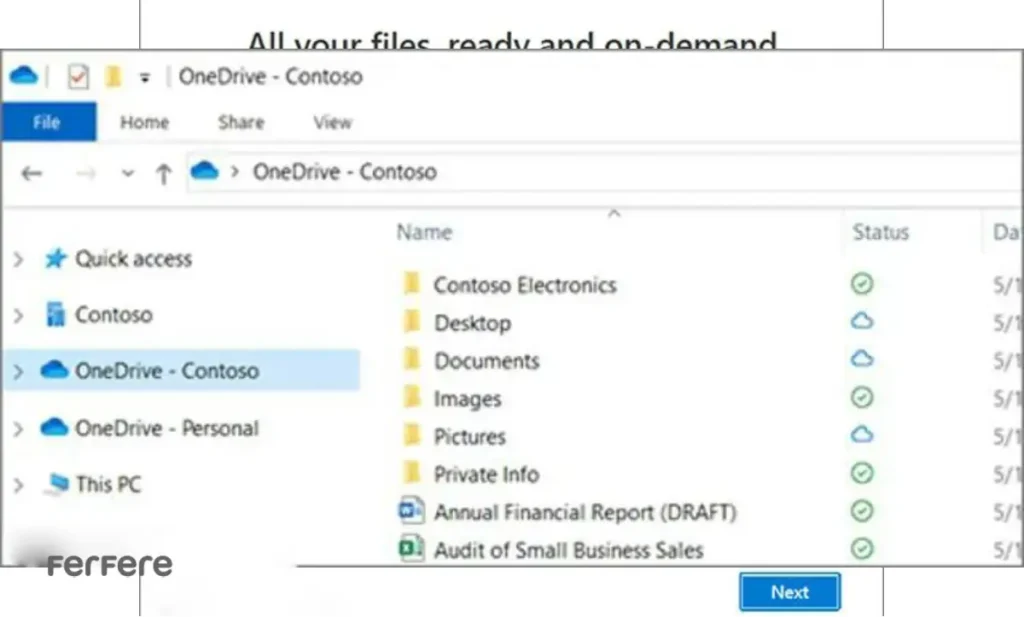
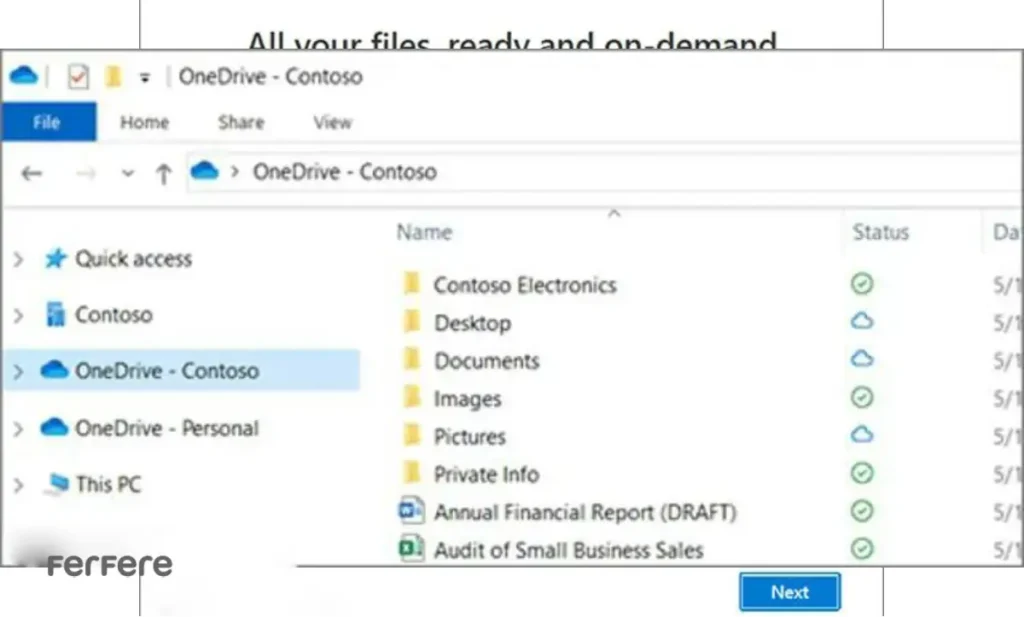
- برای اشتراک گذاری فایل ها، در File Explorer روی فایلی که می خواهید اشتراک گذاری کنید، راست کلیک کرده و گزینه Share را انتخاب نمایید. سپس می توانید فایل را با دیگران از طریق لینک یا ایمیل به اشتراک بگذارید.
پاک کردن وان درایو از روی کامپیوتر شخصی
در ادامه مراحل دقیق برای حذف OneDrive از کامپیوتر شخصی را بررسی می کنیم تا بتوانید به راحتی این کار را انجام دهید:
- باز کردن تنظیمات OneDrive
ابتدا آیکون OneDrive را در نوار Taskbar پیدا کنید. این آیکون شبیه یک ابر است که در کنار ساعت سیستم نمایش داده می شود. روی آن راست کلیک کنید و از منوی باز شده Settings را انتخاب نمایید.
- غیرفعال کردن همگام سازی (Sync) و قطع ارتباط با PC
پس از وارد شدن به پنجره Microsoft OneDrive Settings، وارد بخش Account شوید. در این بخش، گزینه ای به نام Unlink this PC وجود دارد. با انتخاب آن، ارتباط OneDrive با کامپیوتر قطع می شود و همگام سازی انجام نخواهد شد.
- پاک کردن فایل های همگام سازی شده از کامپیوتر
در این مرحله اگر می خواهید فایل هایی که قبلا همگام سازی کرده اید از کامپیوتر شما حذف شوند، باید به آدرس C:\Users[Your Name]\OneDrive بروید. در این پوشه، تمام فایل های OneDrive شما ذخیره شده اند. حالا می توانید این پوشه را حذف یا فایل های داخل آن را منتقل کنید.
- حذف OneDrive از کامپیوتر
برای حذف کامل برنامه وان درایو، وارد Control Panel کامپیوتر شوید. سپس گزینه Programs را باز کنید. در لیست برنامه ها، روی Microsoft OneDrive کلیک کنید؛ در نهایت گزینه Uninstall را انتخاب نمایید تا نرم افزار OneDrive از سیستم شما حذف شود.
پس از انجام این مراحل، بهتر است که سیستم خود را ریستارت کنید تا تغییرات به درستی اعمال شوند. با این روش ها، OneDrive به طور کامل از کامپیوتر شما حذف می شود.
برای آشنایی با کاربردهای Dropbox و دیگر فضاهای ذخیره سازی می توانید از مقاله های مربوطه در سایت فرفره کمک بگیرید.
آموزش نصب OneDrive روی موبایل
نصب و فعالسازی OneDrive روی موبایل نیز بسیار ساده است و می توان آن را برای دستگاه های اندروید و iOS انجام داد. در اینجا مراحل نصب و راه اندازی آن برای هر دو سیستم عامل را بررسی می کنیم:
نصب و فعالسازی OneDrive روی اندروید
برای نصب و استفاده از وان درایو مراحل زیر را انجام دهید:
- ابتدا در Google Play Store اپلیکیشن Microsoft OneDrive را پیدا و نصب نمایید.
- سپس از نصب، اپلیکیشن را باز کنید. اگر از قبل حساب Microsoft دارید، وارد حساب خود شوید. در غیر این صورت، یک حساب جدید بسازید.
- پس از ورود به حساب کاربری، می توانید فایل های خود را آپلود کرده و از فضای ذخیره سازی آنلاین OneDrive استفاده کنید. با ورود به حساب کاربری، وان درایو شروع به همگام سازی فایل های شما با فضای ابری خود می کند و به راحتی می توانید فایل ها را از داخل گوشی خود به اپلیکیشن OneDrive منتقل کنید.
نصب و فعالسازی OneDrive روی iOS
برای نصب وان درایو و امکان استفاده از آن لازم است چند مرحله ساده را انجام دهید:
- ابتدا در App Store اپلیکیشن Microsoft OneDrive را پیدا کرده و آن را نصب کنید.
- پس از نصب، اپلیکیشن را باز کنید. وارد حساب Microsoft خود شوید یا یک حساب جدید بسازید.
- پس از ورود به حساب کاربری، می توانید فایل های خود را آپلود و مدیریت کنید.
بعد از انجام این مراحل، OneDrive شروع به همگام سازی فایل های شما با فضای ابری خود می کند و شما می توانید از هر دستگاهی به این فایل ها دسترسی داشته باشید. فایل ها را از گوشی خود به OneDrive منتقل کنید و از فضای ذخیره سازی ابری استفاده نمایید.
جمع بندی
وان درایو، سرویس ذخیره سازی ابری مایکروسافت، ابزاری قدرتمند برای مدیریت و دسترسی به فایل ها در دستگاه های مختلف است. برای فعال سازی OneDrive، کافی است با استفاده از حساب مایکروسافت خود وارد شوید و تنظیمات مربوط به همگام سازی را مطابق نیاز خود انجام دهید. این سرویس امکان ذخیره سازی ایمن، اشتراک گذاری آسان و دسترسی به فایل ها از هر نقطه ای را فراهم می کند. حتی می توانید از وان درایو برای ذخیره سازی اطلاعات فروشگاه اینترنتی نیز استفاده کرد.
از قابلیت های کلیدی استفاده از وان درایو می توان به پشتیبان گیری خودکار از اسناد، ادغام با نرم افزارهای مایکروسافت آفیس و امکان استفاده در سیستم عامل های مختلف اشاره کرد.
با استفاده از وان درایو، می توانید فایل های خود را همیشه در دسترس داشته و از امنیت بالای آن برای حفظ اطلاعات مهم خود بهره ببرید.
سوالات متداول
OneDrive یک سرویس ذخیره سازی ابری مایکروسافت است که امکان ذخیره، همگام سازی و اشتراک گذاری فایل ها را بین دستگاه های مختلف فراهم می کند.
برای فعال سازی OneDrive، کافی است با یک حساب مایکروسافت وارد شوید و فایل های خود را در پوشه OneDrive ذخیره کنید. این فایل ها به طور خودکار همگام سازی می شوند.
این سرویس امنیت بالایی دارد، امکان همگام سازی خودکار فایل ها را فراهم می کند، با Office 365 یکپارچه است، قابلیت پشتیبان گیری دارد و امکان اشتراک گذاری آسان فایل ها را ارائه می دهد.
OneDrive یک نسخه رایگان با 5 گیگابایت فضای ذخیره سازی ارائه می دهد، اما برای فضای بیشتر باید اشتراک Microsoft 365 خریداری شود.
با خرید اشتراک Microsoft 365 می توان فضای ذخیره را تا 1 ترابایت افزایش داد. همچنین می توان با معرفی دوستان یا انجام برخی فعالیت ها از مایکروسافت فضای رایگان بیشتری دریافت کرد.
بله، می توان فایل های مورد نظر را به عنوان “قابل دسترسی آفلاین” ذخیره کرد و پس از اتصال به اینترنت، تغییرات به صورت خودکار همگام سازی می شوند.
OneDrive از رمزگذاری پیشرفته برای امنیت داده ها استفاده می کند. همچنین قابلیت بازیابی نسخه های قدیمی تر فایل ها و حفاظت در برابر حملات باج افزاری را دارد.
روی فایل یا پوشه مورد نظر راست کلیک کرده، گزینه “اشتراک گذاری” را انتخاب کنید و لینک را برای دیگران ارسال کنید. می توان سطح دسترسی را به مشاهده یا ویرایش تنظیم کرد.
بله، OneDrive روی ویندوز، مک، اندروید و iOS قابل استفاده است و از طریق وب نیز می توان به آن دسترسی داشت.
بله، می توان همگام سازی را متوقف کرده و نرم افزار OneDrive را از Control Panel حذف کرد، اما فایل های ذخیره شده در فضای ابری همچنان باقی می مانند.
بله، فایل های حذف شده به مدت 30 روز در سطل زباله OneDrive باقی می مانند و می توان آنها را بازیابی کرد.
میزان فضای ذخیره سازی رایگان محدود است، برای دسترسی به برخی قابلیت ها نیاز به اینترنت دارد و برخی فرمت های خاص فایل پشتیبانی نمی شوند.
با بستن برنامه های پس زمینه، کاهش تعداد فایل های همگام سازی شده و اطمینان از اتصال پایدار اینترنت، می توان سرعت همگام سازی OneDrive را بهبود بخشید.







